魅族重装系统的操作方法
- 分类:教程 回答于: 2022年08月23日 09:33:00
工具/原料:
系统版本:安卓系统4
品牌型号:魅族MX9
软件版本:线刷宝V1.0.7.0
方法/步骤:
借助线刷宝工具给魅族手机刷机:
1、打开线刷宝软件,然后点击左上角“选择机型”选择手机对应的型号。

 2、然后选择您手机需要解决的问题,再点“一键刷机”
2、然后选择您手机需要解决的问题,再点“一键刷机” 3、接着选择支付方式扫码购买对应特权的会员。
3、接着选择支付方式扫码购买对应特权的会员。 4、支付购买会员之后,工具会自动开始下载对应的手机刷机包,然后自动进入解析刷机包界面。
4、支付购买会员之后,工具会自动开始下载对应的手机刷机包,然后自动进入解析刷机包界面。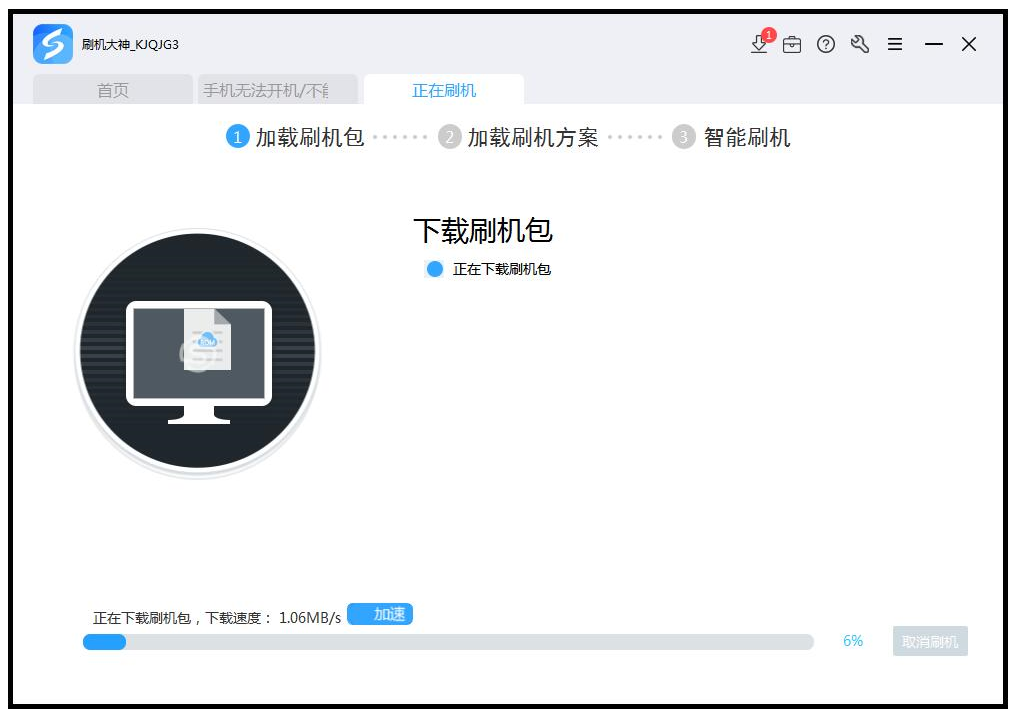
 5、解包完成后,会自动加载刷机方案,并开始自动安装刷机驱动程序。
5、解包完成后,会自动加载刷机方案,并开始自动安装刷机驱动程序。 6、驱动安装完成后,开始扫描刷机端口,并需要把手机连接电脑。注意:若长时间仍扫描不到端口,可按界面操作指引手动进入刷机模式。
6、驱动安装完成后,开始扫描刷机端口,并需要把手机连接电脑。注意:若长时间仍扫描不到端口,可按界面操作指引手动进入刷机模式。
 7、识别到端口后,工具会自动跳转到“正在刷机”界面,期间请勿移动手机或插拔数据线。
7、识别到端口后,工具会自动跳转到“正在刷机”界面,期间请勿移动手机或插拔数据线。
8、刷机完成后手机会自动重启,手机重启后刷机就大功告成了。
总结:以上就是魅族手机的重装系统教程,希望对你有所帮助。
 有用
26
有用
26


 小白系统
小白系统


 1000
1000 1000
1000 1000
1000 1000
1000 1000
1000 1000
1000 1000
1000 1000
1000 1000
1000 1000
1000猜您喜欢
- 电脑系统重装软件有哪些2023/02/22
- 电脑怎么查ip地址2022/12/25
- win10装回win8系统图文教程2017/02/05
- 教大家bios解锁隐藏功能的操作..2021/10/07
- 火萤视频桌面:点亮你的桌面,尽享精彩视..2023/11/14
- 戴尔笔记本重装系统如何操作..2022/10/06
相关推荐
- 微信朋友圈:如何发布文字动态..2023/12/05
- 小白一键装机使用步骤2023/03/17
- 装机吧一键重装系统软件的使用方法..2021/12/06
- win7 32位系统ghost安装教程2016/11/12
- 笔记本如何重装系统 笔记本重装系统教..2022/11/02
- 通过网络在线安装win10系统图文教程..2021/03/14














 关注微信公众号
关注微信公众号



